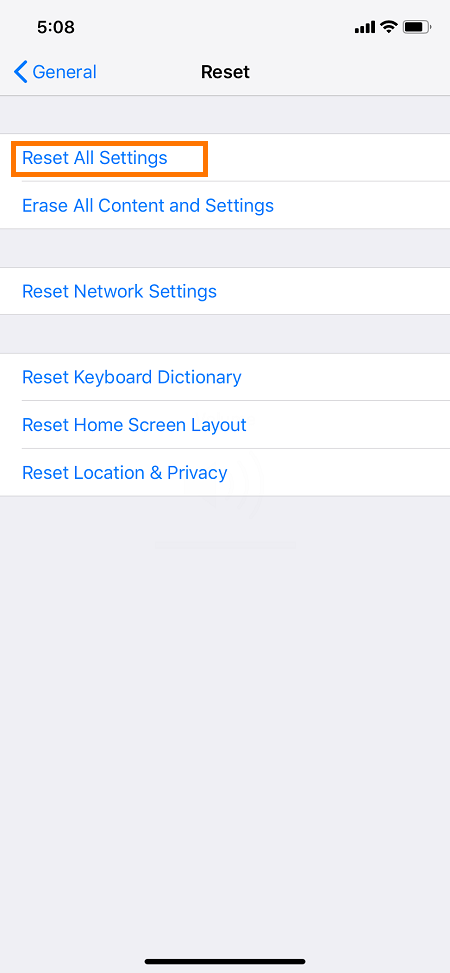ਆਮ ਤੌਰ 'ਤੇ, ਆਈਫੋਨ ਹਮੇਸ਼ਾ ਉਨ੍ਹਾਂ ਦੇ ਸ਼ਾਨਦਾਰ ਹਾਰਡਵੇਅਰ ਅਤੇ ਸੌਫਟਵੇਅਰ ਕੁਆਲਿਟੀ ਲਈ ਜਾਣੇ ਜਾਂਦੇ ਹਨ, ਅਤੇ ਚਾਰਜਿੰਗ ਸਮੱਸਿਆਵਾਂ ਬਹੁਤ ਘੱਟ ਹੁੰਦੀਆਂ ਹਨ। ਹਾਲਾਂਕਿ, ਜੇਕਰ ਤੁਹਾਡਾ iPhone XR ਹੌਲੀ-ਹੌਲੀ ਜਾਂ ਰੁਕ-ਰੁਕ ਕੇ ਚਾਰਜ ਹੋ ਰਿਹਾ ਹੈ, ਤਾਂ ਕਈ ਚੀਜ਼ਾਂ ਹਨ ਜੋ ਤੁਸੀਂ ਅਜ਼ਮਾ ਸਕਦੇ ਹੋ।
ਕੇਬਲ ਅਤੇ USB ਪੋਰਟ ਦੀ ਜਾਂਚ ਕਰੋ
ਅਸਲ ਐਪਲ ਕੇਬਲ ਦੀ ਬਜਾਏ, ਤੁਸੀਂ ਕਈ ਵਾਰ ਕਿਸੇ ਤੀਜੀ-ਧਿਰ USB ਕੇਬਲ ਜਾਂ ਚਾਰਜਰ ਨੂੰ ਆਪਣੇ iPhone XR ਨਾਲ ਕਨੈਕਟ ਕਰ ਸਕਦੇ ਹੋ। ਆਮ ਤੌਰ 'ਤੇ, ਇਹ ਕੋਈ ਸਮੱਸਿਆ ਨਹੀਂ ਹੋਣੀ ਚਾਹੀਦੀ। ਹਾਲਾਂਕਿ, ਕੁਝ ਕੇਬਲ ਅਤੇ ਚਾਰਜਰ ਐਪਲ ਕੇਬਲ ਨਾਲੋਂ ਕਮਜ਼ੋਰ ਜਾਂ ਘੱਟ ਕੁਆਲਿਟੀ ਦੇ ਹੋ ਸਕਦੇ ਹਨ, ਇਸ ਤਰ੍ਹਾਂ ਤੁਹਾਡੀ ਡਿਵਾਈਸ ਹੌਲੀ-ਹੌਲੀ ਚਾਰਜ ਹੋ ਰਹੀ ਹੈ। ਐਪਲ ਦੀ ਆਪਣੀ ਕੇਬਲ 'ਤੇ ਵਾਪਸ ਜਾਓ।
ਸੌਫਟਵੇਅਰ ਸਮੱਸਿਆ-ਨਿਪਟਾਰਾ ਕਰਨ ਤੋਂ ਪਹਿਲਾਂ, ਤੁਹਾਨੂੰ ਆਪਣੇ iPhone XR ਦੇ USB ਪੋਰਟ ਦੀ ਜਾਂਚ ਕਰਨੀ ਚਾਹੀਦੀ ਹੈ। ਸਮੱਸਿਆ ਪੋਰਟ ਵਿੱਚ ਧੂੜ ਅਤੇ ਗੰਦਗੀ ਇਕੱਠੀ ਹੋ ਸਕਦੀ ਹੈ। ਜੇਕਰ ਅਜਿਹਾ ਹੁੰਦਾ ਹੈ ਤਾਂ ਫ਼ੋਨ ਦੇ USB ਪੋਰਟ ਨੂੰ ਸਾਫ਼ ਕਰੋ ਅਤੇ ਇਸਨੂੰ ਆਮ ਵਾਂਗ ਚਾਰਜ ਕਰਨਾ ਜਾਰੀ ਰੱਖੋ। ਆਪਣੇ ਫ਼ੋਨ ਨੂੰ ਚਾਰਜਿੰਗ ਮੁੜ ਸ਼ੁਰੂ ਕਰਨ ਲਈ ਕੁਝ ਘੰਟੇ ਦਿਓ। ਜੇਕਰ ਅਜਿਹਾ ਨਹੀਂ ਹੁੰਦਾ ਜਾਂ ਜੇਕਰ ਇਹ ਧੀਮੀ ਰਫ਼ਤਾਰ ਨਾਲ ਚਾਰਜ ਕਰਨਾ ਸ਼ੁਰੂ ਕਰਦਾ ਹੈ, ਤਾਂ ਹੋਰ ਸਮੱਸਿਆ-ਨਿਪਟਾਰਾ ਕਰਨ ਦੇ ਤਰੀਕਿਆਂ 'ਤੇ ਜਾਓ।

ਆਪਣੇ iPhone XR ਨੂੰ ਰੀਸੈਟ ਕਰੋ
ਕੇਬਲ ਅਤੇ USB ਪੋਰਟ ਦੇ ਸਾਫ਼ ਅਤੇ ਕੰਮ ਕਰਨ ਦੇ ਨਾਲ, ਸਿਰਫ਼ ਇੱਕ ਹੋਰ ਜਗ੍ਹਾ ਬਚੀ ਹੈ ਤੁਹਾਡਾ iPhone XR। ਖੁਸ਼ਕਿਸਮਤੀ ਨਾਲ, ਚਿੱਟੇ ਝੰਡੇ ਨੂੰ ਚੁੱਕਣ ਅਤੇ ਘੋੜਸਵਾਰ ਨੂੰ ਬੁਲਾਉਣ ਤੋਂ ਪਹਿਲਾਂ ਤੁਸੀਂ ਕਈ ਚੀਜ਼ਾਂ ਦੀ ਕੋਸ਼ਿਸ਼ ਕਰ ਸਕਦੇ ਹੋ। ਪਹਿਲਾਂ, ਤੁਹਾਨੂੰ ਆਪਣਾ ਫ਼ੋਨ ਰੀਸਟਾਰਟ ਕਰਨਾ ਚਾਹੀਦਾ ਹੈ। ਇੱਕ ਸਾਫਟ ਰੀਸਟਾਰਟ ਕਰਨ ਲਈ ਇਹਨਾਂ ਕਦਮਾਂ ਦੀ ਪਾਲਣਾ ਕਰੋ:
- ਸਾਈਡ (ਪਾਵਰ) ਬਟਨ ਅਤੇ ਵਾਲੀਅਮ ਬਟਨਾਂ ਵਿੱਚੋਂ ਇੱਕ ਨੂੰ ਇੱਕੋ ਸਮੇਂ ਦਬਾਓ। ਉਹਨਾਂ ਨੂੰ ਉਦੋਂ ਤੱਕ ਫੜੀ ਰੱਖੋ ਜਦੋਂ ਤੱਕ ਤੁਸੀਂ ਸਕ੍ਰੀਨ 'ਤੇ "ਸਲਾਈਡ ਟੂ ਪਾਵਰ ਔਫ" ਸਲਾਈਡਰ ਦਿਖਾਈ ਨਹੀਂ ਦਿੰਦੇ।
- ਇੱਕ ਵਾਰ ਇਹ ਦਿਖਾਈ ਦੇਣ ਤੋਂ ਬਾਅਦ, ਬਟਨਾਂ ਨੂੰ ਛੱਡੋ ਅਤੇ ਸਲਾਈਡਰ ਨੂੰ ਖੱਬੇ ਤੋਂ ਸੱਜੇ ਘਸੀਟੋ।
- ਫੋਨ ਨੂੰ ਲਗਭਗ 30 ਸਕਿੰਟਾਂ ਲਈ ਬੰਦ ਰਹਿਣ ਦਿਓ ਅਤੇ ਸਾਈਡ ਬਟਨ ਨੂੰ ਦੁਬਾਰਾ ਦਬਾਓ। ਅਜਿਹਾ ਉਦੋਂ ਤੱਕ ਕਰਦੇ ਰਹੋ ਜਦੋਂ ਤੱਕ ਐਪਲ ਦਾ ਲੋਗੋ ਸਕ੍ਰੀਨ 'ਤੇ ਦਿਖਾਈ ਨਹੀਂ ਦਿੰਦਾ।
- ਜਦੋਂ ਫ਼ੋਨ ਚਾਲੂ ਹੁੰਦਾ ਹੈ, ਤਾਂ ਚਾਰਜਿੰਗ ਇੱਕ ਆਮ ਰਫ਼ਤਾਰ ਨਾਲ ਮੁੜ ਸ਼ੁਰੂ ਹੋਣੀ ਚਾਹੀਦੀ ਹੈ।
ਸਾਰੀਆਂ ਸੈਟਿੰਗਾਂ ਸਾਫ਼ ਕਰੋ
ਜੇਕਰ ਤੁਸੀਂ ਸਮੱਸਿਆ ਆਉਣ ਤੋਂ ਪਹਿਲਾਂ ਆਪਣੀਆਂ iPhone XR ਸੈਟਿੰਗਾਂ ਨੂੰ ਬਦਲਿਆ ਅਤੇ ਅਨੁਕੂਲਿਤ ਕੀਤਾ ਹੈ, ਤਾਂ ਤੁਸੀਂ ਉਹਨਾਂ ਨੂੰ ਉਹਨਾਂ ਦੇ ਡਿਫੌਲਟ ਮੁੱਲਾਂ 'ਤੇ ਰੀਸੈਟ ਕਰਨਾ ਚਾਹ ਸਕਦੇ ਹੋ। ਇੱਥੇ ਇਹ ਕਿਵੇਂ ਕਰਨਾ ਹੈ:
- ਆਪਣੇ iPhone XR ਨੂੰ ਅਨਲੌਕ ਕਰੋ।
- ਫ਼ੋਨ ਦੀ ਹੋਮ ਸਕ੍ਰੀਨ ਤੋਂ ਸੈਟਿੰਗਜ਼ ਐਪ ਲਾਂਚ ਕਰੋ।
- "ਆਮ" ਟੈਬ 'ਤੇ ਕਲਿੱਕ ਕਰੋ.
- ਇੱਕ ਵਾਰ ਮੀਨੂ ਦੇ ਜਨਰਲ ਸੈਕਸ਼ਨ ਵਿੱਚ, ਰੀਸੈਟ ਸੈਕਸ਼ਨ 'ਤੇ ਜਾਓ।
- ਸਾਰੀਆਂ ਸੈਟਿੰਗਾਂ ਰੀਸੈਟ ਕਰੋ ਵਿਕਲਪ ਨੂੰ ਲੱਭੋ ਅਤੇ ਟੈਪ ਕਰੋ। ਧਿਆਨ ਵਿੱਚ ਰੱਖੋ ਕਿ ਇਹ ਇੱਕ ਫੈਕਟਰੀ ਰੀਸੈੱਟ ਨਹੀਂ ਹੈ ਅਤੇ ਤੁਸੀਂ ਆਪਣੀਆਂ ਸਾਰੀਆਂ ਸੈਟਿੰਗਾਂ ਅਤੇ ਪਾਸਵਰਡਾਂ ਨੂੰ ਰੱਖੋਗੇ।
- ਇੱਕ ਵਾਰ ਰੀਸੈਟ ਪੂਰਾ ਹੋ ਜਾਣ 'ਤੇ, ਤੁਹਾਨੂੰ Wi-Fi ਅਤੇ ਕੁਝ ਹੋਰ ਵਿਸ਼ੇਸ਼ਤਾਵਾਂ ਨੂੰ ਸਮਰੱਥ ਕਰਨਾ ਹੋਵੇਗਾ।
iOS ਅੱਪਡੇਟ
ਆਖਰੀ ਚੀਜਾਂ ਵਿੱਚੋਂ ਇੱਕ ਜੋ ਤੁਸੀਂ ਹੈਂਗ ਅਪ ਕਰਨ ਤੋਂ ਪਹਿਲਾਂ ਕੋਸ਼ਿਸ਼ ਕਰ ਸਕਦੇ ਹੋ ਉਹ ਹੈ ਆਪਣੇ iPhone XR ਨੂੰ ਨਵੀਨਤਮ iOS ਸੰਸਕਰਣ ਵਿੱਚ ਅਪਡੇਟ ਕਰਨਾ। ਕਈ ਵਾਰ, ਬੇਤਰਤੀਬੇ ਬੱਗ ਅਤੇ ਸਿਸਟਮ ਦੀਆਂ ਗੜਬੜੀਆਂ ਫੋਨ ਨੂੰ ਹੌਲੀ ਚਾਰਜ ਕਰਨ ਦਾ ਕਾਰਨ ਬਣ ਸਕਦੀਆਂ ਹਨ। ਹਾਲਾਂਕਿ, iOS ਨੂੰ ਅਪਡੇਟ ਕਰਨ ਦੇ ਯੋਗ ਹੋਣ ਲਈ, ਤੁਹਾਡੇ ਕੋਲ ਇੱਕ ਇੰਟਰਨੈਟ ਕਨੈਕਸ਼ਨ ਹੋਣਾ ਚਾਹੀਦਾ ਹੈ ਅਤੇ ਤੁਹਾਡੀ ਬੈਟਰੀ 'ਤੇ ਘੱਟੋ-ਘੱਟ 50% ਚਾਰਜ ਹੋਣਾ ਚਾਹੀਦਾ ਹੈ। ਜੇਕਰ ਤੁਹਾਡੇ ਕੋਲ ਥੋੜਾ ਜਿਹਾ ਹੈ, ਤਾਂ ਬੈਟਰੀ ਦੇ ਕਾਫ਼ੀ ਚਾਰਜ ਹੋਣ ਤੱਕ ਉਡੀਕ ਕਰੋ।
- ਆਪਣੇ ਫ਼ੋਨ ਨੂੰ ਅਨਲੌਕ ਕਰੋ।
- ਫੋਨ ਦੀ ਮੁੱਖ ਸਕਰੀਨ 'ਤੇ "ਸੈਟਿੰਗਜ਼" ਐਪਲੀਕੇਸ਼ਨ ਆਈਕਨ 'ਤੇ ਕਲਿੱਕ ਕਰੋ।
- "ਆਮ" ਟੈਬ 'ਤੇ ਕਲਿੱਕ ਕਰੋ.
- ਸਾਫਟਵੇਅਰ ਅੱਪਡੇਟ ਸੈਕਸ਼ਨ 'ਤੇ ਜਾਓ।
- ਜਦੋਂ ਅੱਪਡੇਟ ਪ੍ਰਕਿਰਿਆ ਪੂਰੀ ਹੋ ਜਾਂਦੀ ਹੈ, ਤਾਂ ਆਪਣੇ ਫ਼ੋਨ ਨੂੰ ਰੀਸਟਾਰਟ ਕਰੋ।
ਇੱਕ ਸੰਖੇਪ
ਚਾਰਜਿੰਗ ਸਮੱਸਿਆਵਾਂ ਇੱਕ ਨਾ-ਮੁਰਾਦ ਸਮੱਸਿਆ ਹੋ ਸਕਦੀ ਹੈ, ਜੋ ਤੁਹਾਨੂੰ ਆਪਣੇ iPhone XR ਦਾ ਪੂਰਾ ਆਨੰਦ ਲੈਣ ਤੋਂ ਰੋਕਦੀ ਹੈ। ਹਾਲਾਂਕਿ, ਤੁਹਾਨੂੰ ਇਸ ਲੇਖ ਵਿੱਚ ਦੱਸੇ ਗਏ ਤਰੀਕਿਆਂ ਨਾਲ ਸਮੱਸਿਆ ਨੂੰ ਹੱਲ ਕਰਨ ਦੇ ਯੋਗ ਹੋਣਾ ਚਾਹੀਦਾ ਹੈ. ਜੇਕਰ ਉਹ ਸਾਰੇ ਅਸਫਲ ਹੋ ਜਾਂਦੇ ਹਨ, ਤਾਂ ਆਪਣੇ ਫ਼ੋਨ ਨੂੰ ਮੁਰੰਮਤ ਦੀ ਦੁਕਾਨ 'ਤੇ ਲੈ ਜਾਣ ਬਾਰੇ ਵਿਚਾਰ ਕਰੋ।